|
|
Porta con te la matita per
tenere il segno.

Se vuoi stampare

|
1.Apri una nuova immagine trasparente
750x550.
2.Selezioni - seleziona tutto.
3.Apri il tube
hsd_Neptunes_Garden_pp7 -
incolla nella selezione.
4.Selezioni - deseleziona.
5.Effetti - effetti di borbo -
aumenta.
6.Apri il tube 1228382464_paysages
- incolla come nuovo livello - non c'e' bisogno di spostare.
7.Apri il tube
collab-valkyrie-Jillcreation-mer-bubbles - incolla come nuovo
livello- posizionalo a sinistra:
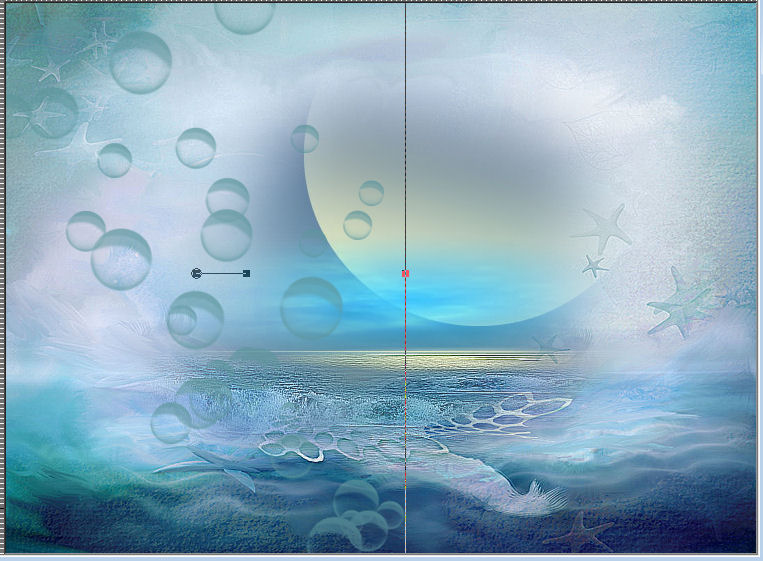
8. Apri il tube MR_Écoute
la mer - incolla come nuovo livello.
9.Immagine - ridimensiona al 65%
tutti i livelli non selezionati- posizionalo a destra.
10.Effetti - plugin - Eye Candy
3.1 - Glow - colore bianco :
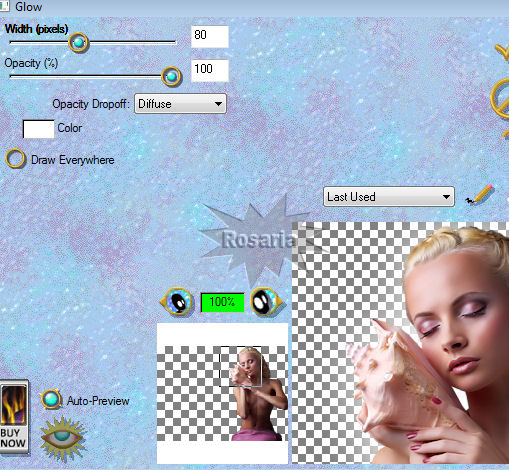
11.Apri il tube
hsd_Neptunes_Garden_ele55 - copia e incolla come nuovo livello.
12.Posizionalo in alto a sinistra
cosi':

13.Apri il tube
hsd_Neptunes_Garden_ele27sh - copia e incolla come nuovo
livello.
14.Immagine - ridimensiona al 75%
tutti i livelli non selezionati - posizionalo a sinistra.
15.Regola - messa a fuoco - metti
a fuoco.
16.Livelli - duplica.
17.Immagine - ridimensiona al 80%
tutti i livelli non selezionati - posizionalo un po' piu' a destra
cosi':

18.Attiva lo strumento testo font
Kingthings Christmas dimensione 70 pixel - colore bianco -scrivi il
testo:

19.Effetti 3d sfalsa ombra -colore
nero - per 2 volte:

20.Aggiungi la tua firma.
21.Immagine - aggiungi bordatura 1
pixel colore #00335a.
22.Immagine - aggiungi bordatura 20
pixel colore bianco.
23.Seleziona questo bordo con la
bacchetta magica - interno e antialias selezionati.
24.Imposta il colore di primo piano
#00335a.
Colore di secondo piano #4da5c9.
25.Forma un gradiente radiale - e
colora la selezione.
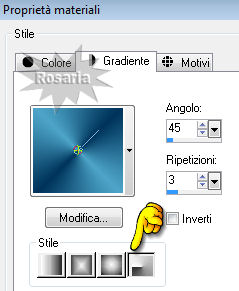
26.Mantieni selezionato.
27.Effetti - plugin - Fun House -
Maelstrom:
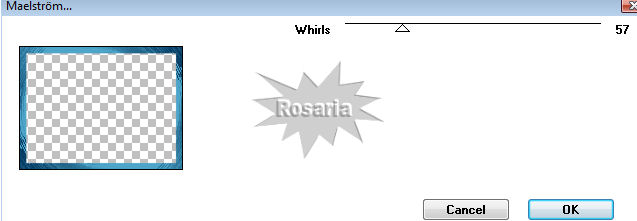
28.Mantieni ancora selezionato.
29.Effetti - plugin - Filter -
Unilimited 2.0 - Button e frame -glass frame3:
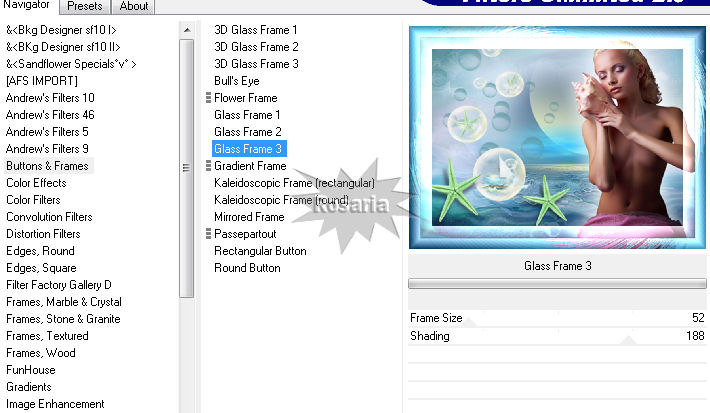
30.Selezioni - deseleziona.
31.Immagine - ridimensiona a 750
pixel di larghezza.
32.Regola - messa a fuoco -
maschera di contrasto:
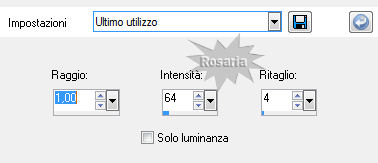
33. Livelli - nuovo livello raster.
34.Attiva lo strumento ornamento -
seleziona stern1.
35.Applica qualche stella
sull'immagine dimensione 35 sulla scritta e 55 sulle bolle.
36.Modifica - copia speciale - copia
unione.
37.Apri Animation shop e incolla come
nuova animazione.
38.Torna in psp - abbassa l'opacita'
del livello delle stelle al 70%.
39.Torna in Animation shop e
incolla dopo il fotogramma corrente.
40.Torna in psp - abbassa l'opacita'
del livello delle stelle al 40%.
41.Torna in Animation shop e
incolla dopo il fotogramma corrente.
42.Torna in psp - abbassa l'opacita'
del livello delle stelle al 0%.
43.Torna in Animation shop e
incolla dopo il fotogramma corrente.
44.La tua animazione e' composta da 4
fotogrammi - modifica seleziona tutto - modifica copia.
45.Clicca sull'ultimo fotogramma il
quarto - solo questo deve essere blu .
46.Modifica - incolla dopo il
fotogramma corrente.
45.Animazione - inverti i fotogrammi.
46.Clicca sul quinto fotogramma
- solo questo deve essere blu - e cancellalo.
47.Clicca sull'ultimo fotogramma e
cancella anche questo.
48.Ed ecco la tua animazione composta
da 6 fotogrammi.
49.Modifica
-seleziona tutto - animazione -proprieta' fotogramma e imposta la
velocita' a 50:
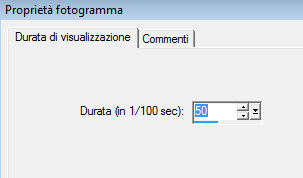
50.Salva in formato gif.

Il lavoro e' finito spero ti sia
piaciuto.


I miei tutorial sono registrati su:

24 giugno 2011
Copyright © 2009-2011
Webmaster Rosaria |